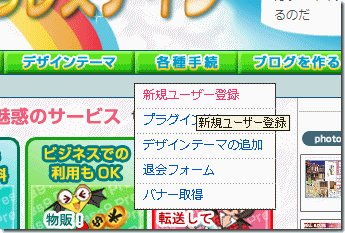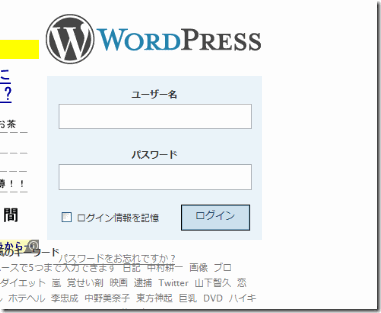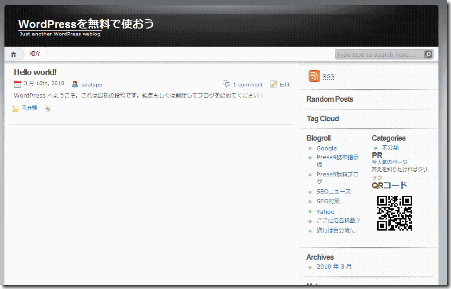Posts Tagged ‘サーバー’
-
レンタルサーバーの選び方
WordPressを使うと、簡単にWebサイトが作れるのはいいんですけれど、あまりに簡単すぎて(?)これ以上ブログを増やしすぎると、そろそろ私が使用しているサーバーの回線がいっぱいいっぱいになってしまいそうなので、今後作成するブログやサイトは別のレンタルサーバーにしようかと思っています。
そこで色々なレンタルサーバーを探している所なんですけれど、もしかしたらこれから本格的なブログやサイトを作りたい!なんて思っている人の参考になるかもしれないので、私流のレンタルサーバーの選び方を紹介したいと思います。私はプロのサーバー管理者ではありませんが、まぁ、一応独学で1日9,000人ほどのアクセスに耐えてきたサーバー運営を5年ほど続けてきたので、ちょっとは参考になるかなぁ。と。
最低でもこの機能が欲しい!
レンタルサーバーを選ぶに当たって、これだけははずせない!というものをピックアップしてみました。
価格が安い
同じサービス内容であるならば、価格が安い方がいいに越したことはありません。
私は、100MBで月数千円という時代を知っているので、昨今の月額数百円の料金にはびっくりです。昔から無料レンタルサーバーは存在していました。
ただし、「無料」というのもいくつか問題をはらんでいます。
※ 参照 無料サーバーについて
実際にサーバーを運営してみればわかるんですけれど、サーバー運営には非常にコストがかかります。
にもかかわらず無料であるのは、よほど他の収益が安定していない限りむずかしいので、いつサービスが終了してしまうかもわかりません。
特に、「いきなりなくなる」とか「気がついたら終了してた」ってパターンが多いです。なので無料レンタルサーバーは、ちとおすすめできませんが、月々の負担がそれほど気にならない程度の料金であればいいかなと。
私がCGIとかサーバーの勉強をし始めた頃は、専用サーバーなんかで1ヶ月2万円の費用でも安い!といわれた時代だったんですけれど、今は専用サーバー並みの回線速度が一般的になってきたし、サーバーマシンの性能が上がってきた(当時はペンティアムIIIを使った、メモリ256MB程度のマシンだった)ので、安い共用サーバーでも問題はないと思います。
データ消失の可能性が低いこと
レンタルサーバーを借りている人のブログなんかを読んでいると、意外と多いのがデータの消失。
たぶん、レンタルサーバーの規則を読んでみると、データが消失しても保証しない。なんてとこが多いと思うんですけれど、嘘のようなほんとの話。意外と消失するみたいです。私もそろそろ今使用しているサーバーマシンが、立ち上げて3年目に入る頃だったんで、新しいサーバーマシンを購入して、データを移転させたんですけれど、データ消失は24時間稼働しっぱなしのサーバーには避けては通れない問題だと思います。
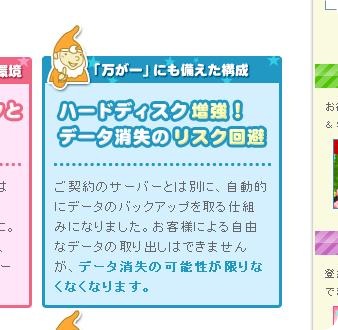
ロリポップがパワーアップするそうで。
データ消失を避けるためには、HDDのRAID化なんかがあるんですけれど、やっぱりコストがかかる。
でも、昨今のHDDの低価格化やSSDの普及のおかげなんでしょうか。追加料金無しにデータ消失のリスク回避はありがたいものです。回線が軽いこと
昔は無料のレンタルサーバーを使うと、表示にえらく時間がかかっていたので、使用するのもためらっていたんですけれど、最近は有料レンタルサーバーでも、薄利多売な時代なのでユーザー数が多すぎてやはり回線が遅くなるそうです。
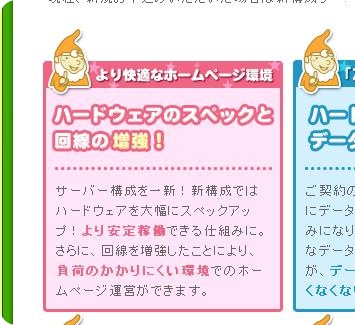
再びロリポな話題で申し訳ないんですけれど、回線も増強するとのことで、ほぼ私の心はロリポに傾きつつあります。転送量無限
今は少なくなりましたが、意外と多いんですよね。
転送量●GBまで。っていうレンタルサーバー。
転送量5GBまで。とか。
私の運営しているブログの1ページあたりのテキストは、だいたい15~25KB。
画像も結構使用しているので、1ページ表示させるのに100~200KBぐらいになる可能性も。
一日9,000人ほどのアクセスがあると、100KB × 9,000人/日 × 30日 = 27GB
逆に5GBで納めるには、1日あたり1600人ほどのアクセスに納めないといけないことになります。
まぁ、今後作成するブログがそこまでアクセス数が伸びるかどうかは不明なので、無用な心配かもしれませんが、転送量に制限がないとこの方が安心っちゃ安心なわけです。サーバー容量
私が今管理しているブログの1つの容量は、だいたい500MBぐらいでした。
※ WordPress2.9.1は、だいたいインストールした直後で20MBぐらい
その500MBのブログは、結構画像を多用しているので、1つのブログで500MBというと多い方なんじゃないかと思います。
で、レンタルサーバーと独自ドメインを取得した場合、サブドメインを使っていくつものドメインを使用できるようになるんですけれど(ロリポップの場合、300個)、1つのブログで100MBぐらいと仮定すると、1GBぐらいあれば10個のブログを持てそうです。独自ドメインを利用できること
無料サーバーについてでも書きましたが、どうせレンタルサーバーを借りるのであれば、独自ドメインを取得した方が得です。
独自ドメインの方がSEOに有利。というのは都市伝説化してしまいましたが、そのレンタルサーバー会社がつぶれても、独自ドメインなら他のレンタルサーバーで運用できるからです。
また、上の項目でも書きましたが、独自ドメインだとサブドメインを使用して、複数のドメインを使用できるので、お得。
それに、安いドメインだと1年で1000円もしないので、月々のレンタルサーバー代に100円プラスする程度で独自ドメインが使用できるので、保証+αの意味も込めて独自ドメインの方がおすすめ。で、当然独自ドメインでも運営できるレンタルサーバーの方がいいことになります。
WordPressが使えること
WordPressになれてしまうと、もう他のツールが使えなくなります。
正直、WordPressになれたら、Movable Typeにしようかと思ていましたが、あまりにWordPressがすばらしかったんで、もうWordPressをやめる気にはなれません。というわけで、WordPressのインストールが簡単、いや、WordPressを使用することが前提としているぐらいのレンタルサーバーがいいんじゃないかと。
生アクセスログが参照できること
結構大事です。この項目。
私はサーバー運営もしているので、WEBサーバーが記録する生アクセスログを自由に参照できるんですけれど、生アクセスログのいいとこは、GoogleやYahoo!のクローラーのログも参照できることです。
Google Analyticsでは、あくまでブラウザを使ったアクセスしか記録できないため、SEOもなかなかしづらいのが不満だったんですけれど、生アクセスログが参照できれば、クローラーの動きも把握できるので、本格的なサイト運営をしたいのであれば、欲しい機能のひとつです。Googleクローラーのアクセスログ
crawl-66-249-68-135.googlebot.com – – [15/Mar/2010:17:42:40 +0900] "GET /about HTTP/1.1" 200 22831 "-" "Mozilla/5.0 (compatible; Googlebot/2.1; +http://www.google.com/bot.html)"
Yahoo!クローラーのアクセスログ
b3091160.crawl.yahoo.net – – [15/Mar/2010:17:29:51 +0900] "GET /install/455.html HTTP/1.0" 200 31876 "-" "Mozilla/5.0 (compatible; Yahoo! Slurp/3.0; http://help.yahoo.com/help/us/ysearch/slurp)"
また、Google Analyticsでは、携帯電話からのアクセスログも記録できません。
ドコモからのアクセスログ
proxy11111.docomo.ne.jp – – [12/Mar/2010:19:13:01 +0900] "GET /plugin/508.html HTTP/1.1" 200 23923 "-" "DoCoMo/2.0 P906i(c100;TB;W24H15)"
というわけで、本格的なSEOには生アクセスログがあった方が断然有利なわけです。
出来ればあった方がいいかな
以下は、上級者用にあった方がいいかな。と思われる機能です。
SSH
たいていレンタルサーバーのOSは、Linux系だと思うんですけれど、私のようにある程度コマンドラインで操作できる人には、SSHが提供されている方が便利。
Cron
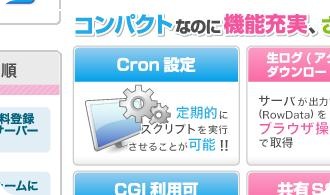
Cronは、WEBサーバーとは別に定期的にコマンドを実行してくれるサーバーのことで、FC2のように使えるとこも多いです。
私の場合は、ログを定期的に監視して、ブラウザで見やすい形に加工しています。
あとは、定期的に自動でバックアップをとりたいとか、定時になったらメールを送信したい。なんて場合は、このCronが使えると便利。商用利用可
私は商用では利用するつもりはないんですけれど、まぁ、商用として使えるレンタルサーバーの方が需要が高いかと。
どこを使う?
以上をふまえると、ロリポップか、FC2 Liteのどちらかかなぁ。と思ってるんですけれど。
ロリポップ
FC2 Liteに比べると、おしゃれでサーバーパワーがうえかな。と。
サブドメインを300個使えるのも特徴(FC2 Liteは10個まで)。
FC2 Lite
FC2 Liteのいいとこは、Cronが使えるとこ。
色々なアイデアでおもしろいことが出来そう。
あと、ロリポに比べてちょっと安い(13円)。あとは、サーバー容量がロリポが1GBに対して、FC2 Liteは5GB。
-
無料サーバーについて
以前、無料レンタルサーバーでWordPressを使ってみるという記事を書いたところ、「無料 サーバー」のようなキーワードで検索している人の訪問があったので、これからサイトをもちたいという人に、5年以上サイトを運営してきた私から、いくつかアドバイスと注意点を紹介したいと思います。
サイトをもつ理由は様々なので、すべての人を対象とするわけではありませんが、以下のような人は読んでおいて後悔がないと思います。
- サイトで多少なりともお小遣いを稼ぎたいと思っている人
- ネットショップを立ち上げたいと思っている人
- 自分史として長く運営していきたいと思っている人
- サイトに人をたくさん集めたい人
- サイトに書きたいことが山ほどある人
- 自宅サーバーを公開したいと思っている人
たぶんまだサイトをもったことがない人にとっては、「はじめは無料で・・・」なんて思うのは当然です。
私が初めてサイト(当時はホームページと呼ばれていましたが)をもったのは、プロバイダーが提供する10MB程度のスペースでした。
その後、CGIを勉強し始め、CGIが使える無料のスペースを借りたりしていました。その後、Linuxについて独学で勉強。
自宅サーバーを立ち上げました。
その時は、それほどアクセス数を気にしていなかったのと、実験的な感覚で立ち上げたので、ドメインはフリーで使えるダイナミックDNSというものを使っていました。ダイナミックDNSとは
ダイナミックDNSとは、aaaaaa.bbb.comというように自宅のサーバーにIPアドレスではなく、ドメインでアクセスできるサービスで、自分のIPアドレスをダイナミックDNSを公開しているサイトに登録すると、外部の人間がそのドメインでアクセスできるようになるサービスです。
単なるドメインとどう違うかって言うと、普通のドメインは取得と維持にお金がかかります。
ところがダイナミックDNSは、基本的に無料。
ただし、サブドメイン扱いになります。サブドメインとは
サイトをもつのであればサブドメインについても知っておくとよいと思います。
サブドメインとは、www.yahoo.co.jp
の「www」の部分で、とあるドメインにたいして複数のサーバーをもっている場合に使用し、「www」はウェブサーバーを意味しています。
「smtp」とか「pop」であればメールサーバーです。
ただ、現在は、サブドメインは1つのドメインで複数のコンセプトのサイトを運営する場合に用いられることが多いです。たとえばYahoo!ジャパンの場合、
これはYahoo!のニュースサイトのサブドメインですね。
オークションはこんな感じ。
以上はすべてYahoo!ジャパンのサイトですが、ダイナミックDNSは、自宅サーバーを公開している人がサブドメインを使ってもいいよ。というサービスです。
登録もプログラムで自動でおこなっていますし、更新も自動でおこなえます。有名なところは、Dynamic DO!.jp – ダイナミックDNS –とか、Free Dynamic DNS MyDNS.JPがあります。
私も自宅サーバーを実験的に立ち上げたとき、興味があったんでこれらのダイナミックDNSに登録しました。
そして友達に取得したドメインを教え、アクセスしてもらいました。
このころは、自分の作ったお菓子や写真を紹介していただけだったので、10日で訪問者が6人とかそのぐらいのレベルでした。ところが、徐々にサイトの規模が大きくなって来るにつれ、どんどん訪問者数が多くなってきました。
そこで私はさらにいろいろなダイナミックDNSでサブドメインを取得して、テーマ毎にURLを分けるようにしました。中にはヤフーカテゴリーに掲載されたサイトもありました。
ところが・・・いきなりサービス終了
こうした無料で公開しているサービスにつきまとう最大の問題。
それがサービス終了。サイトのアクセス数はだんだん増え、一時は1日8,000人ぐらいの訪問者数になりました。
そんなある時、久しぶりにアクセス数を確認してみると・・・ヤフーカテゴリーに掲載されたサイトのアクセス数が1ヶ月ほど前から0なのです。
あれ?アクセス解析プログラムがおかしくなったのかな?と思ったんですけれど、他のサブドメインのアクセスログは正常。
うーん。なんで?そう、そのヤフーカテゴリーに掲載されたサイトに使用していたダイナミックDNSがいつの間にかサービス終了していたのです!
実はネットの世界では、サービス終了は日常茶飯事です。
選択と集中が進むネットサービス–2009年に終了した事業たち:ニュース – CNET Japan
マイクロソフトの動画共有サイトSoapboxや、動画検索サイトAskビデオ、それから一時は飛ぶ鳥落とす勢いだったGyaoもYahoo!動画に取り込まれてしまいました。
さらにあのライブドアも「ライブドア売却、韓国ネット最大手NHNなど最終入札-17日(Update3) – Bloomberg.co.jp」いよいよポータルサイトが売却されるようです。
私のヤフーカテゴリーに掲載されたサイトは、ドメイン自体がなくなってしまったので、もうどうすることも出来ません。
ライブドアブログや楽天ブログが、この先存在し続ける可能性は100%とは言い切れません。
(ライブドアブログなんて、どんだけお金かかってるんだか・・・)
特に無料のサービスは、いつでも終わると思っておいた方がいいかもしれません。そのため、まだサイトをもったことがない人が、練習がてら無料のサービスを利用するのであればかまわないのですが、本格的なサイトを構築するのであれば、ある程度お金をかける方がいいんじゃないかと思います。
移転がめんどくさい
WordPressは、MySQLを使ってデータを保存しているんですけれど、単なるHTMLファイルを作成して公開している場合に比べ、サーバーの移転がめんどくさいです。
静的なファイルであれば、単にFTPでバックアップして、新しいサーバーにアップロードするだけなんですけれど、WordPressの場合は、静的なデータ自体がないため、そういったワザが使えません。
phpMyAdminでバックアップで書きましたが、WordPressを使う場合、色々なバックアップ方法があるんですけれど、どれも割と高度。
WordPressをインストールする技術があれば、バックアップも可能かもしれませんが、結構めんどくさいです。特に、ドメインが変わってしまうようなサーバーに変更する場合はかなりめんどくさいようです。
そのため、なれるまでは無料のサーバーで・・・。なんて軽い気持ちでいると、記事が増えてきたりアクセス数が増えてきたときにかなり困る可能性が高いです。
最低限ドメインでも
私も3年前から、ドメインをいくつか取得しました。
ドメインは、ドメインを取得した会社がなくなっても残ったままになります。
参照:ムームードメイン – レジストラ移管申請FC2やロリポップでは、低額でレンタルサーバーを提供していますが、ドメインの取得・維持費はそれほど高くない(1年間で600~3,000円程度)ので、ドメイン+レンタルサーバーの二つのサービスを利用した方が、万が一FC2がなくなったり、ロリポップがサービスを停止しても別のレンタル会社に頼めばドメインは継続されます。
.jpドメインは、年間2980円もしますが、.comや.netは年間950円。
※ 1年以上継続するには毎年払い続ける必要があります。
.comドメインは、1ヶ月に換算すると82円ぐらいなので、どうせレンタルサーバーを借りるのであれば、この程度の費用はそれほど加算されるわけではないでしょう。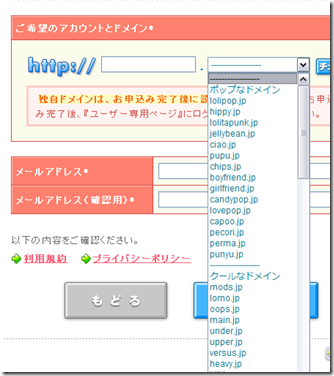
上の画像は、ロリポップで使用できるサブドメインの一覧です。
こうしたサブドメインは、ロリポップが倒産したりしてサービスを停止してしまった場合、使っていたサブドメインがなくなる可能性も極めて高いです。安いレンタルサービスは、FC2ライトやロリポップが有名ですが、独自のドメインを取得しておけば、サービスが終了するから。とか、値上げされるから。とか、使いにくいから。といった不満があっても移転は可能です。
どちらもWordPressをインストールすることが出来るので、そのまま移転することも可能です。有料サービスの注意点
ドメインなんかはよく問題になるんですけれど、有料サービスのほとんどが、サービスの継続が自動更新ではないこと。
ドメインの場合は、契約が年単位なんですけれど、期限が来ても自分で契約を更新しないといけません。
逆にそれが忘れた頃に、料金の請求が来た。なんて事にはならない安心さがあるんですけれど、ドメインの更新をしないと、そのドメインは消滅します。
消滅するだけならいいんですけれど、場合によって人気のサイトだったりすると、誰かが購入してそのドメインを使われてしまう可能性もあります。現在は有効謹厳を設けていて、一定期間内であれば、申請すればそのドメインの有効を主張できるようですが、うっかり忘れた場合は、すでに有効期限が切れて数ヶ月経っていた。なんて事もあるので注意。
一時期、SEOの世界では有効期限が切れたドメインが高額で出回っていたりした時期もありました。
最後に
というわけで、練習として無料サーバーを利用したり、無料ブログを利用したり、あるいはドメインを取得しないでレンタルサービスを借りる場合は、そのサービスがいつ打ち切られてもかまわない。という事を前提に運営する必要があります。
逆に、ある程度本格的に運営するのであれば、安くてかまわないのでドメインまで含めて取得しておくとよいでしょう。
-
無料レンタルサーバーでWordPressを使ってみる
プレスナインというレンタルサーバーで、なんと無料でWordPressが使えるみたいです。
このプレスナインというレンタルサーバーは、WordPressがはじめからインストールされているレンタルサーバーで、ライブドアやFC2のブログのように登録するだけで簡単にWordPressが使えます。
個人・商用利用、どちらも無料で制限がないので、まだレンタルサーバーを借りるほどでもない。とか、レンタルサーバーを借りる前にWordPressを試用してみたい。なんて人にはお勧めです。
WordPressのバージョンがちょっと古いようですが、ブログ自体はWordPressのバージョンには関係ないので、気軽に利用してみてはいかがでしょう。無料だからたいしたことないんじゃないの。なんて思っていましたが、意外や意外、表示スピードもそれほど遅くない。
記事の下の方に、小さく広告が表示されてしまいますが、気になるほどでもないのでいいかもしれない。
うーん。
私の勤めている会社が、HPを立ち上げたい。なんて相談を受けていたんですけれど、これ、使ってみようかな・・・。アカウントの取得
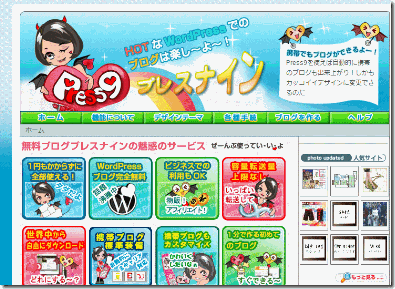
まずは、プレスナインのトップページへ。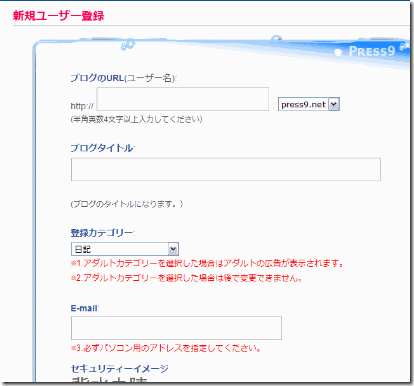
ユーザー名と、ブログタイトル、登録カテゴリー、メールアドレスを入力。
ユーザー名は、ドメインの一部にもなります。半角英数字で他のユーザーが使っていないものを使用します。
ブログタイトルは、トップページに紹介される文章になります。あとで変更も可能。
登録カテゴリーは、プラスナインのカテゴリーに掲載されるんですけれど、そのカテゴリーを選択します。
E-mailは、登録時にメールが届くので、自分がもっているメールアドレスを。セキュリティーイメージは、スパムブログ防止用で、表示されている四文字熟語を入力します。
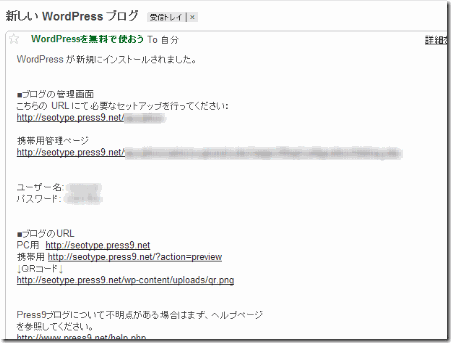
メールが届きます。
ユーザ名とパスワードが記載されているので、控えておいてください。
「こちらのURLにて必要なセットアップを行ってください」の下のURLをクリックします。ログイン
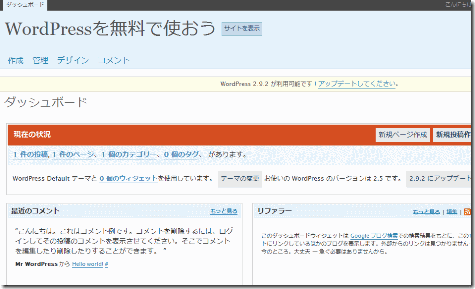
管理画面。ダッシュボードと呼びます。
ブログのトップページにもアクセスしてみます。上の「サイトを表示」をクリック。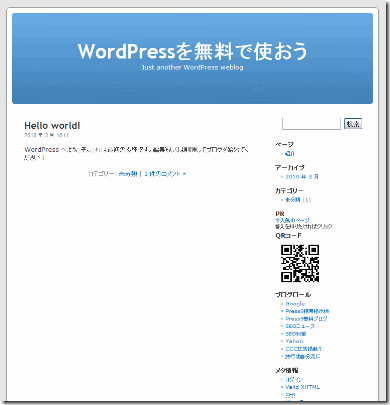
おなじみのデフォルトデザインのブログです。
実際はこちら。WordPressを無料で使おうデザインを変更してみる
では、デザインを変更してみましょう。
プラスナインでは、実際のWordPressと違ってデザイン変更画面からテーマをインストールできません。
そのかわりプラグインで、テーマの圧縮ファイルのURLを入力するだけでインストールできるものが用意されているので、まずはそのプラグインをインストールします。プラグインをインストールしてみる
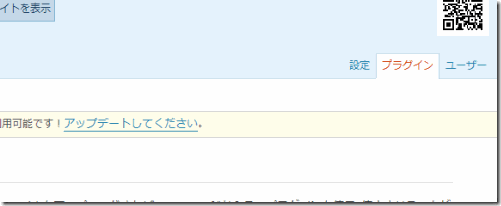
画面の右上に「プラグイン」という表示があるので、クリックします。
「One Click Plugin Uploder」の「使用する」をクリックします。テーマを変更する
まずはインストールしたいテーマを探します。
テーマは、私のブログでも紹介しているCoolなテーマでも紹介した、iNoveをインストールしてみます。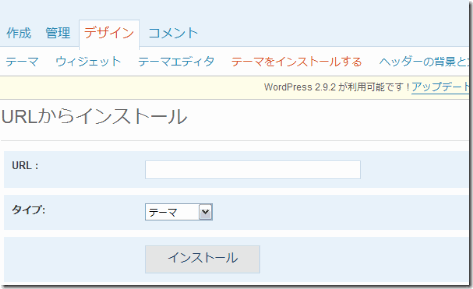
ダッシュボードの「デザイン」の「テーマをインストールする」をクリック。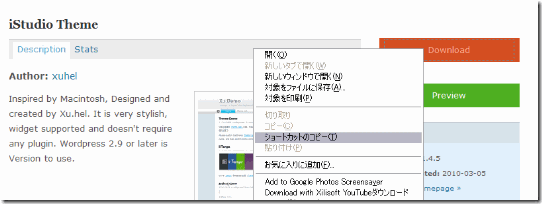
iNoveを紹介するページに行き、右上の「Download」を右クリックし、「ショートカットのコピー」をクリック。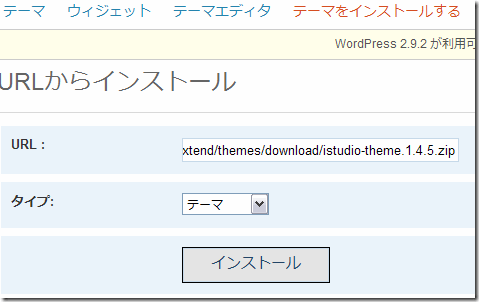
URLの入力欄を右クリックし、「貼り付け(P)」をクリック。
「タイプ」を「テーマ」にし、「インストール」をクリック。
このページでは「プラグイン」も同じようにしてインストールできます。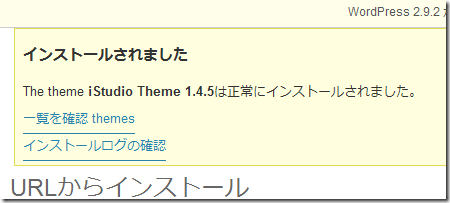
インストール完了です。
なお、この画面が出てもきちんと動作しないテーマやプラグインがあるので、注意。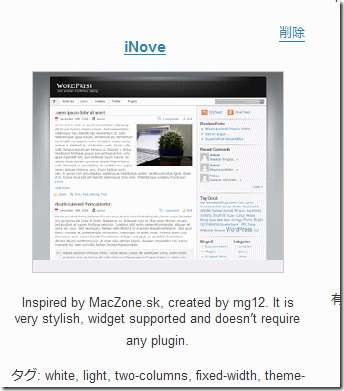
ダッシュボードの「デザイン」の「テーマ」をクリックし、テーマの一覧の中から「iNove」をクリックします。初めての記事です。
こんな感じになります。
実際にアクセスしてみると、結構軽いことがわかると思います。
カテゴリー検索
まだ登録ユーザーが少ないせいかもしれません。でも、いつまでつづくんでしょうね~。
無料のブログからステップアップしたい人にとっては、すごくいい練習の場だと思います。
一応、投稿した記事には広告が表示されるようなんですけれど、収益がありそうかどうかは??本格的なブログ構築を目的にしているなら、プレスナインをステップにしてもいいかもしれません。
逆に言えば、いつ終わるかもわからないサービスなので、そのつもりで運営することを肝に銘じておくのが大事だと思います。
カテゴリー
- WordPressの導入 (11)
- WordPressの設定 (20)
- WordPressのSEO (21)
- テーマ・プラグイン (7)
- ロリポップ (5)
- サイト構築 (16)
- Movable Type (1)
- Ubicast Blogger (1)